У њима је скривено много паметних мањих функција иОС 16. Можда је најупечатљивији од њих могућност издвајања предмета фотографије из позадинских елемената, дигитално исећи главни део фотографије тако да можете да је делите саму или да је залепите у другу слику са потпуно другачијом позадином.
Садржај
- Како копирати предмет са позадине фотографије
- Како да делите тему директно у другој апликацији
- Како копирати предмет помоћу превлачења и отпуштања
Ова нова функција је проширење Аппле-овог Висуал Лоок Уп-а уведен у иОС 15 прошле године. У свом оригиналном облику, Висуал Лоок Уп је користио машинско учење да препозна одређене објекте на вашим фотографијама — као што су популарне знаменитости, цвеће, биљке, расе одређених кућних љубимаца, па чак и птице, инсекти и пауци. Избор препознатог објекта у апликацији Фотографије пружио би више информација са везама до чланака на Википедији и сличних слика са веба.
Препоручени видео снимци
Лако
5 минута
Ан иПхоне КСС/КСР или новији
иОС 16 или новији
Дакле, Аппле-у није било тешко да побољша ове могућности машинског учења како би вам омогућио да ове откривене објекте подигнете директно са својих фотографија. Још боље, ова нова функција не ради само са стварима које Висуал Лоок Уп препознаје; иОС 16 може да подигне скоро све што може да идентификује као посебан субјект фотографије, било да је то особа, кућни љубимац, улични знак, кућни апарат или случајни предмет који лежи на столу.
Штавише, баш као и оригинална функција Висуал Лоок Уп, не треба вам најновије и најбоље иПхоне 14 да то искористи. Ово ради на било ком моделу иПхоне-а до иПхоне КСС и иПхоне КСР из 2018. Иако ће природно функционисати боље са сликама у портретном режиму високе резолуције направљене на иПхоне-у, то може да се користи са било којом сликом у вашој библиотеци фотографија — чак и са онима које сте скенирали са старих штампаних фотографије.
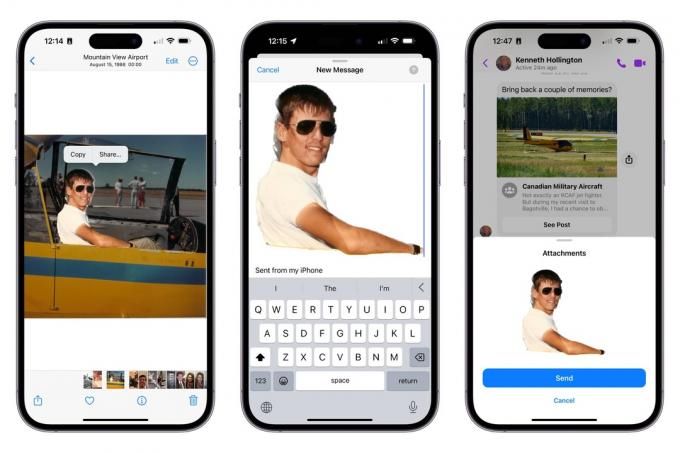
Како копирати предмет са позадине фотографије
Најједноставнији начин да користите ову функцију је копирање предмета фотографије у међуспремник вашег система. То можете да налепите у било коју другу апликацију која подржава слике, као што су поруке, пошта, белешке или ваш омиљени уређивач фотографија.
Корак 1: Отворите одговарајућу слику у апликацији Фотографије на вашем иПхоне-у.
Корак 2: Додирните и накратко задржите објекат фотографије док се око њега не појави светлећи обрис.
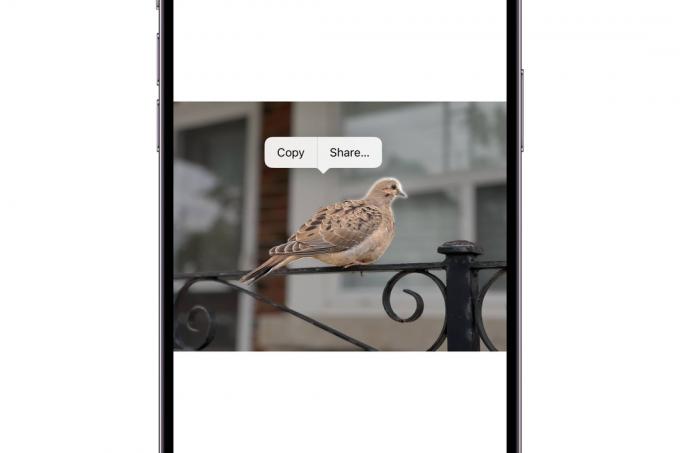
Повезан
- Како претворити слику уживо у видео на вашем иПхоне-у
- Зашто не можете да користите Аппле Паи у Валмарту
- Како пронаћи преузете датотеке на вашем иПхоне или Андроид паметном телефону
Корак 3: Пусти прст. Требало би да се појави контекстни мени.
4. корак: Изаберите Копирај. Истакнути предмет се копира у ваш међуспремник.
5. корак: Отворите другу апликацију и налепите садржај међуспремника као и за било коју другу слику. Биће налепљена само тема фотографије.

Како да делите тему директно у другој апликацији
Ако само желите да поделите тему фотографије путем апликације за размену порука или друштвених медија, можете прескочити међуспремник и то учинити директно преко иОС 16 листа за дељење.
Корак 1: Отворите одговарајућу слику у апликацији Фотографије на вашем иПхоне-у.
Корак 2: Додирните и накратко задржите објекат фотографије док се око њега не појави светлећи обрис.
Корак 3: Пусти прст. Требало би да се појави контекстни мени.
4. корак: Изаберите Објави. Појављује се дијалог за дељење иОС-а.
5. корак: Изаберите где желите да делите изабрану тему. Изабрана апликација се отвара као и за дељење било које друге фотографије, али се појављује само тема слике.

Како копирати предмет помоћу превлачења и отпуштања
Такође је могуће копирати предмет слике превлачењем из апликације Фотографије у апликацију треће стране која подржава превлачење и испуштање. Ово функционише са већином уграђених апликација као што су пошта, поруке, белешке и подсетници. Такође је згодно када радите са уређивачима фотографија трећих страна.
Корак 1: Отворите одговарајућу слику у апликацији Фотографије на вашем иПхоне-у.
Корак 2: Додирните и кратко задржите објекат фотографије док се не појави светлећи обрис.
Корак 3: Почните да померате прст без подизања. Требало би да видите копију субјекта који се прстом извлачи са фотографије.
4. корак: Наставите да држите прст на слици док користите други прст да превучете нагоре од дна иПхоне екрана да бисте се вратили на почетни екран.
5. корак: Наставите да држите прст на слици и користите други прст да отворите апликацију у коју желите да убаците слику.
Корак 6: У циљној апликацији превуците слику на место где желите да је налепите и уклоните прст да бисте је спустили на место.
Шта ће се даље десити зависиће од апликације. Уређивачи фотографија обично додају слику предмета као нови слој који можете померати, мењати величину и уређивати на исти начин као и било коју другу слику. Испуштање слике у апликацију за размену порука или друштвених медија ће је налепити у нову објаву. Ако циљна апликација не подржава лепљење слика, ништа се неће догодити, а предмет ће бити одбачен.
Препоруке уредника
- Како одмах преузети иОС 17 бета на свој иПхоне
- Како додати виџете на закључани екран иПхоне-а на иОС-у 16
- Како да искључите увек укључен екран вашег иПхоне 14 Про
- 17 скривених функција иОС 17 о којима морате да знате
- Имате иПхоне, иПад или Аппле Ватцх? Морате га ажурирати одмах
Надоградите свој животни стилДигитални трендови помажу читаоцима да прате убрзани свет технологије са свим најновијим вестима, забавним рецензијама производа, проницљивим уводницима и јединственим кратким прегледима.



